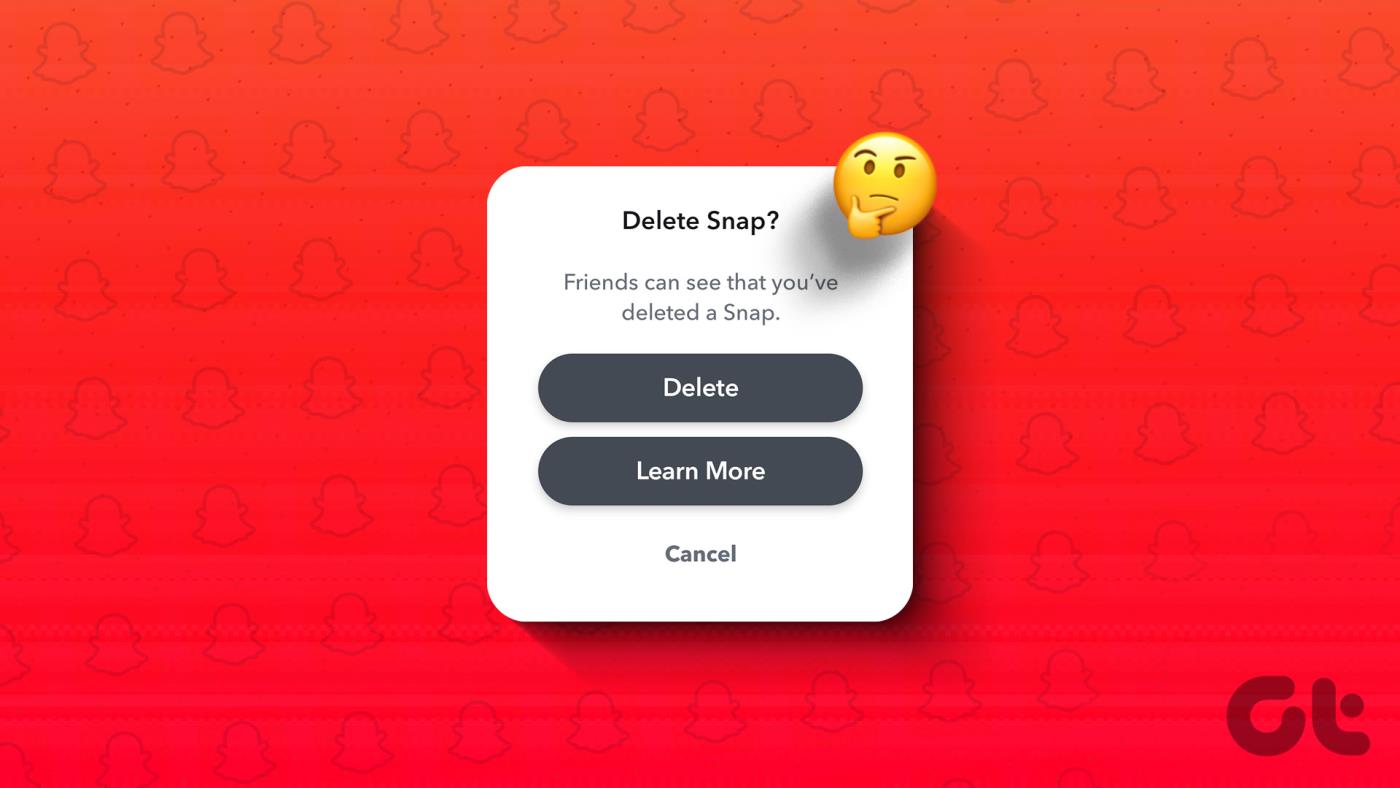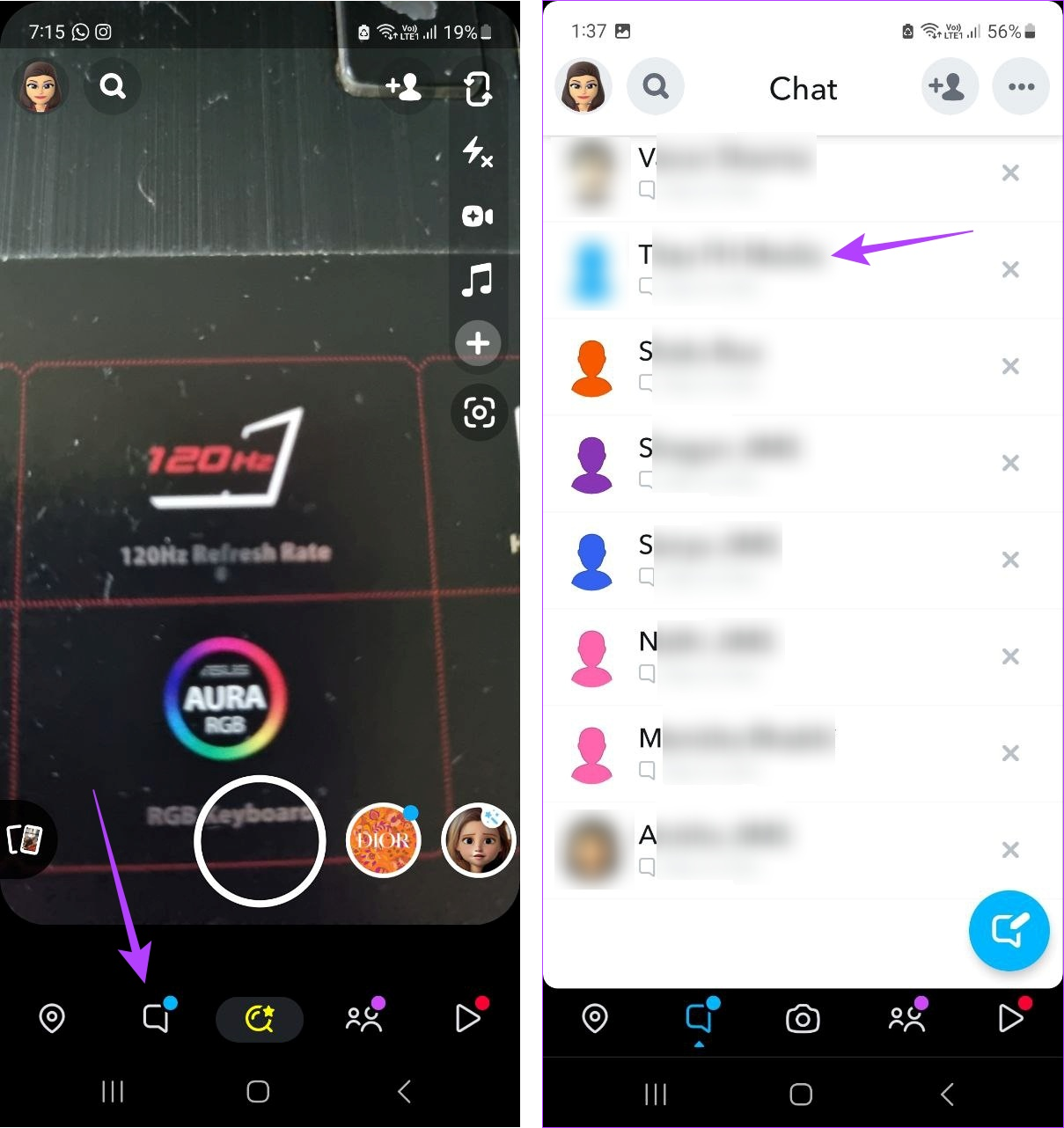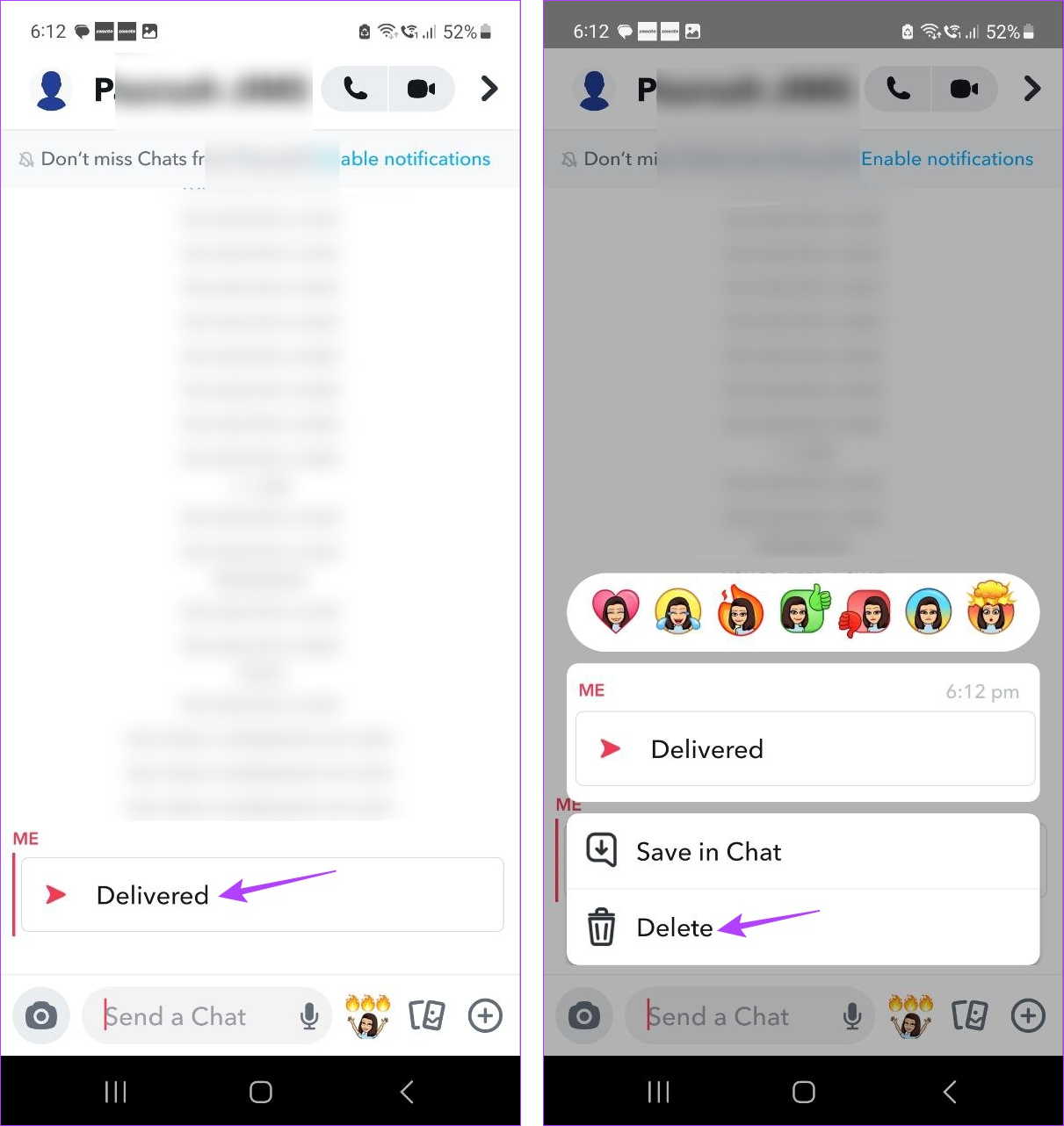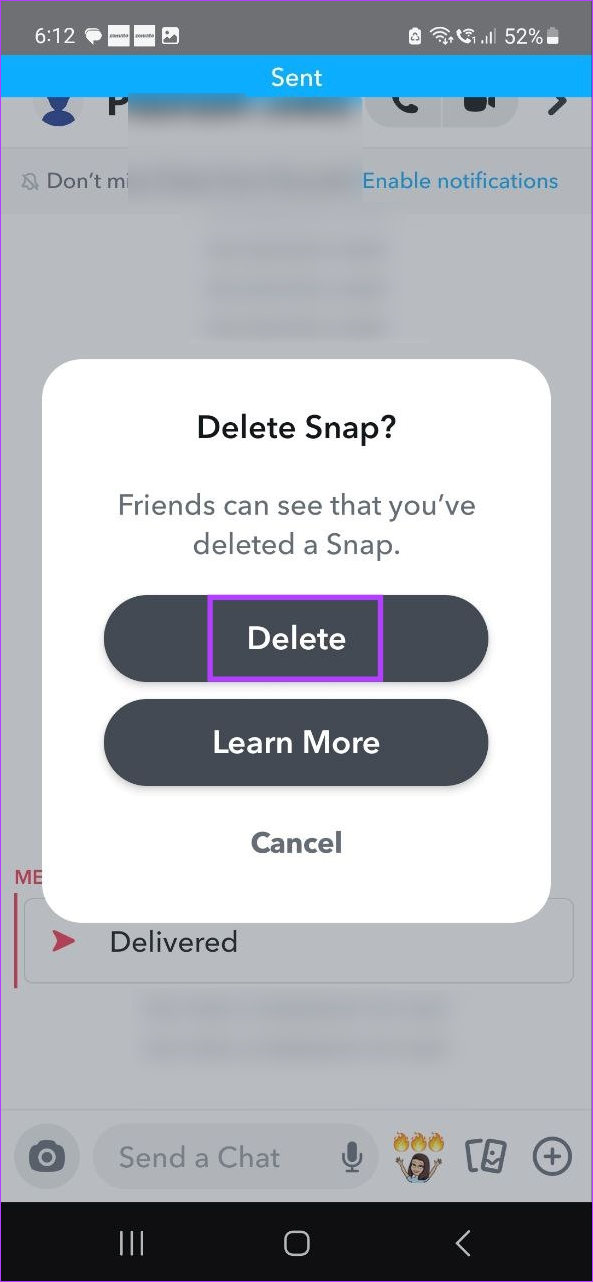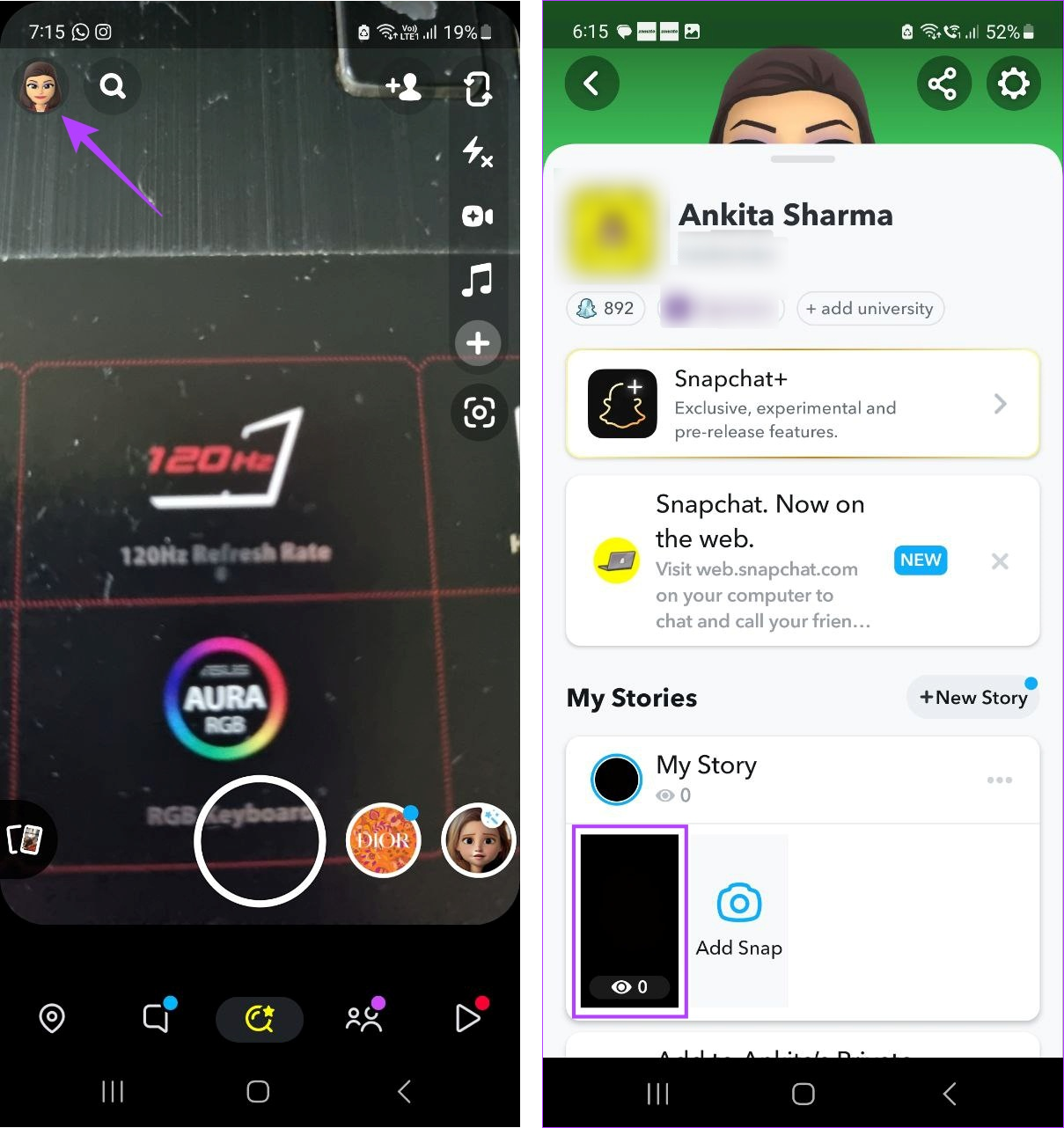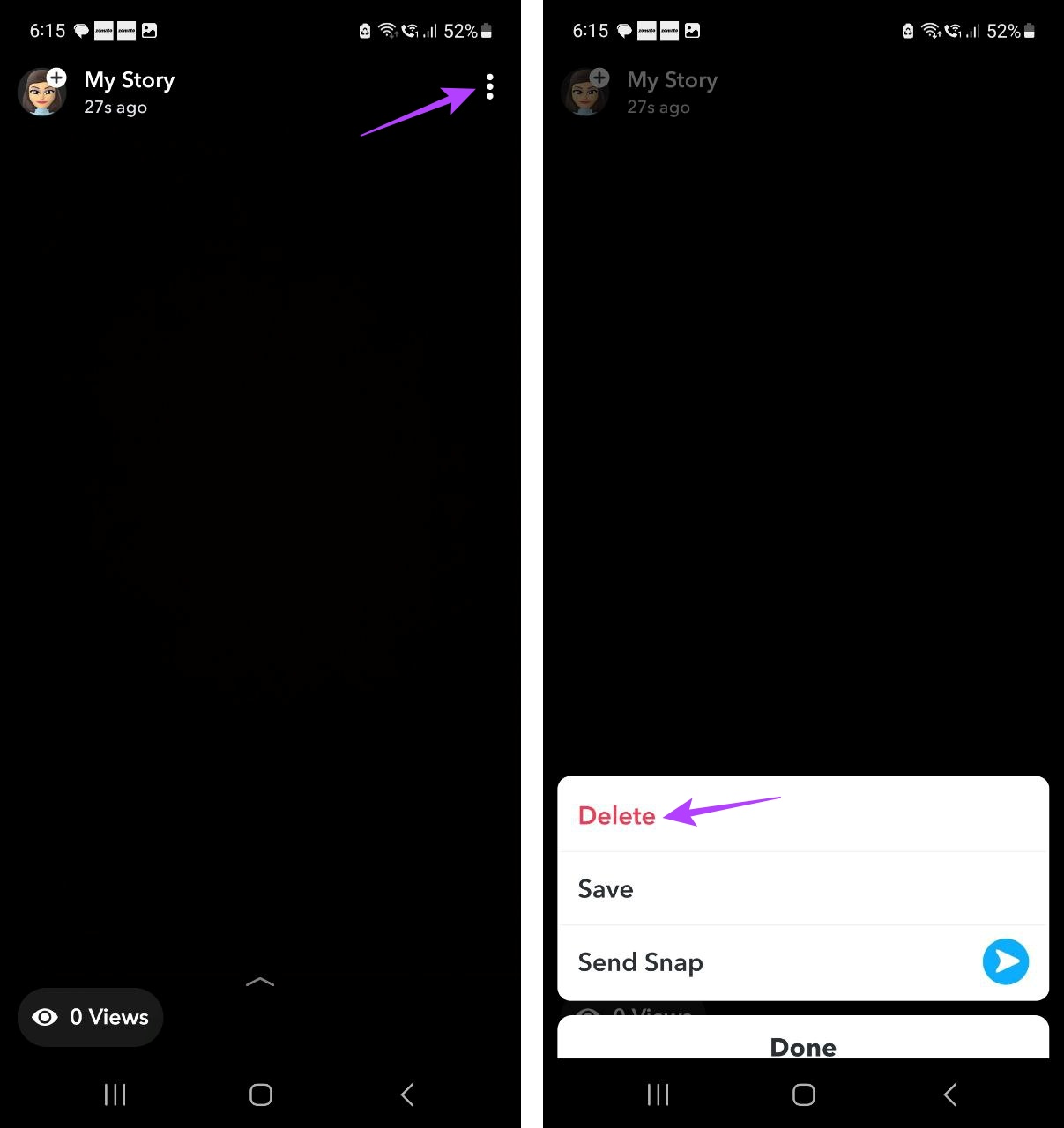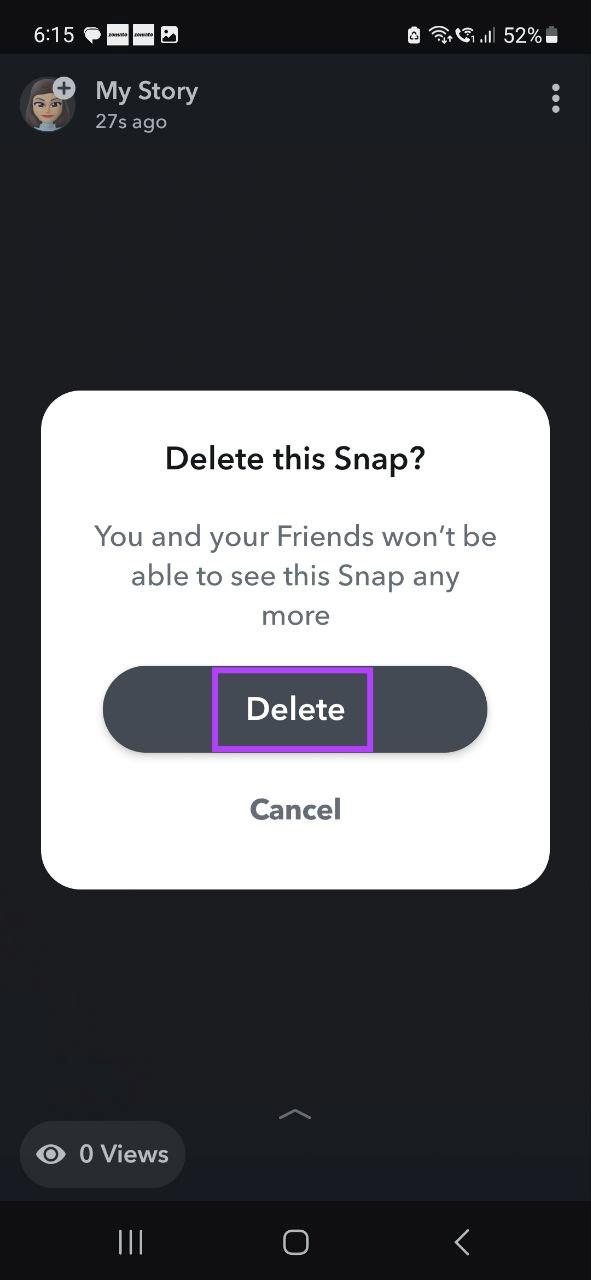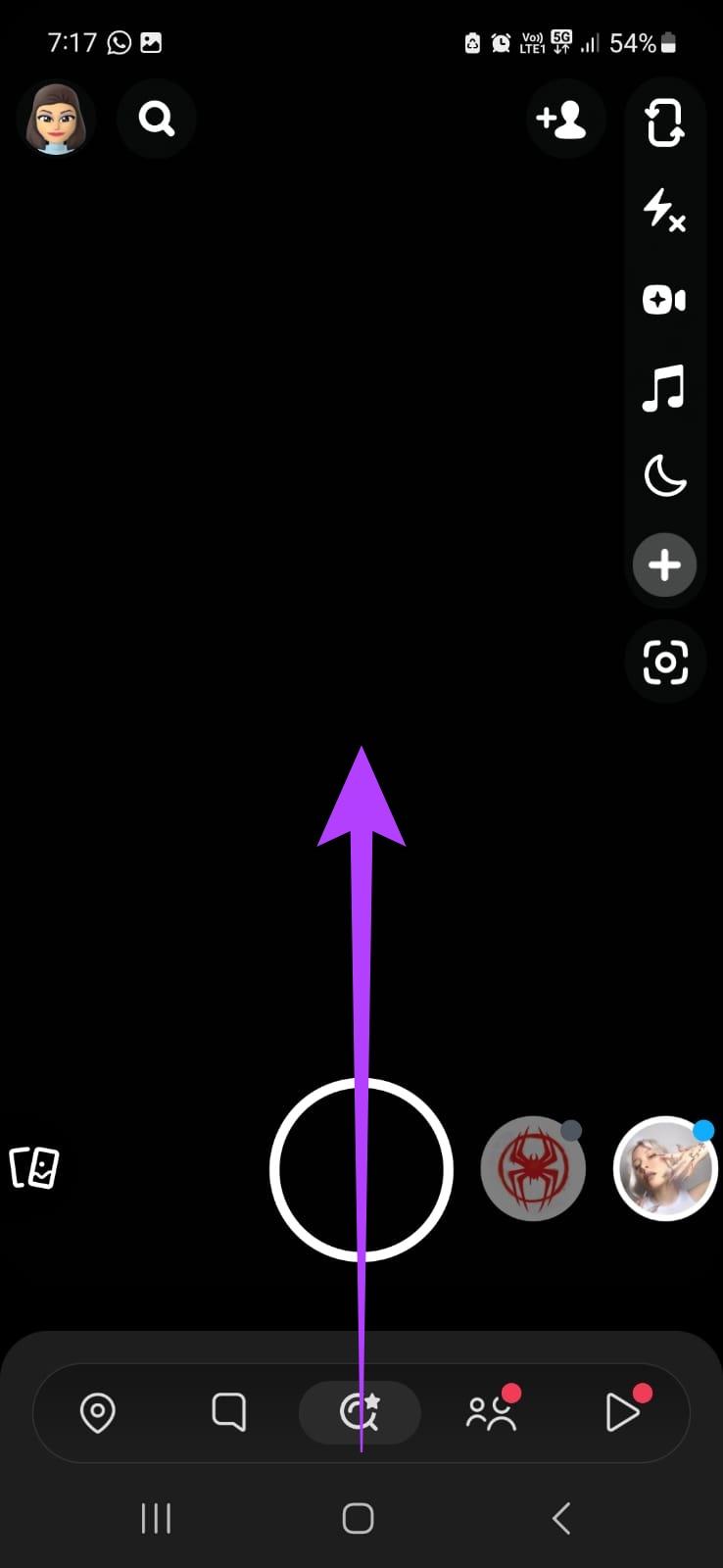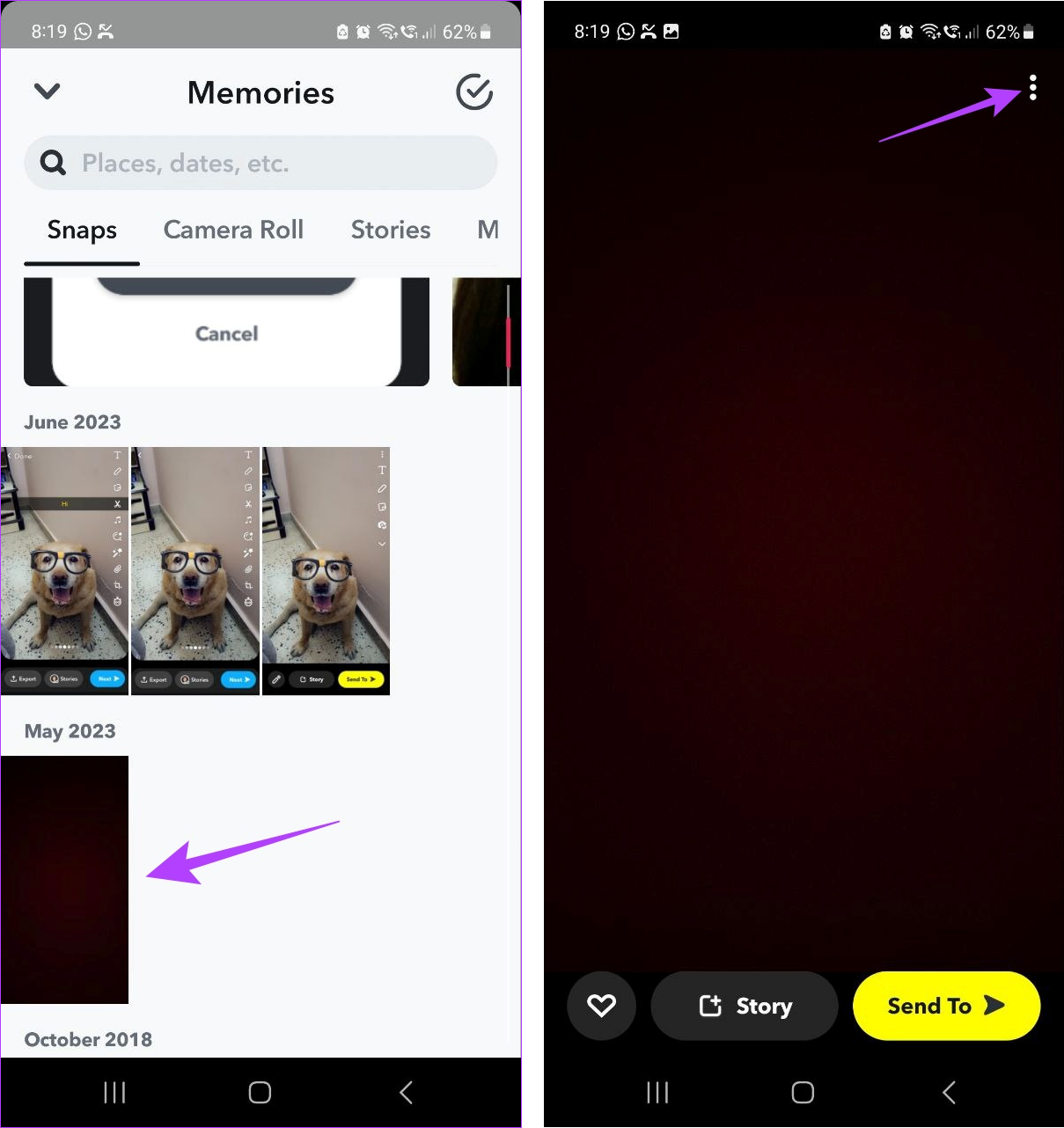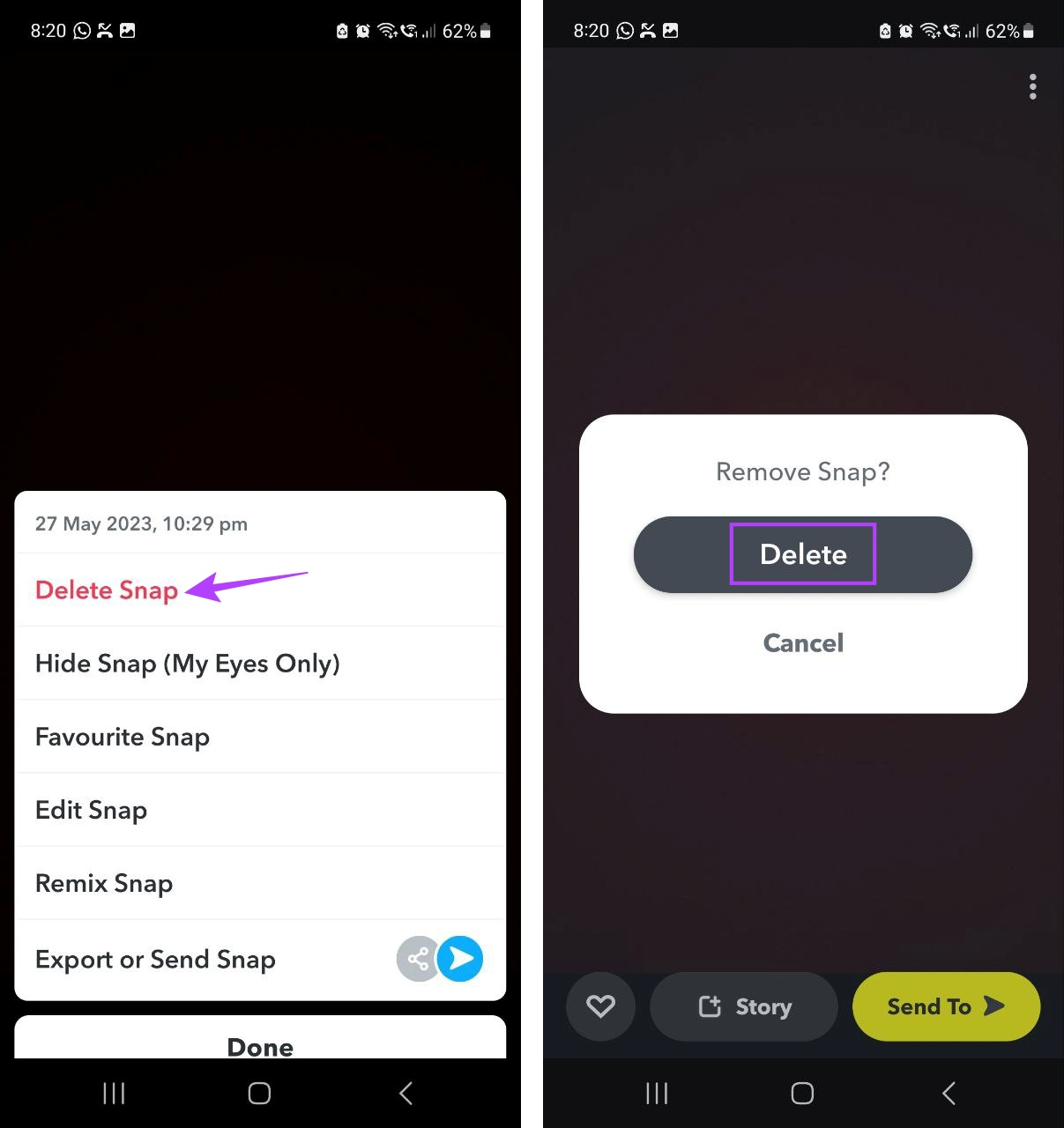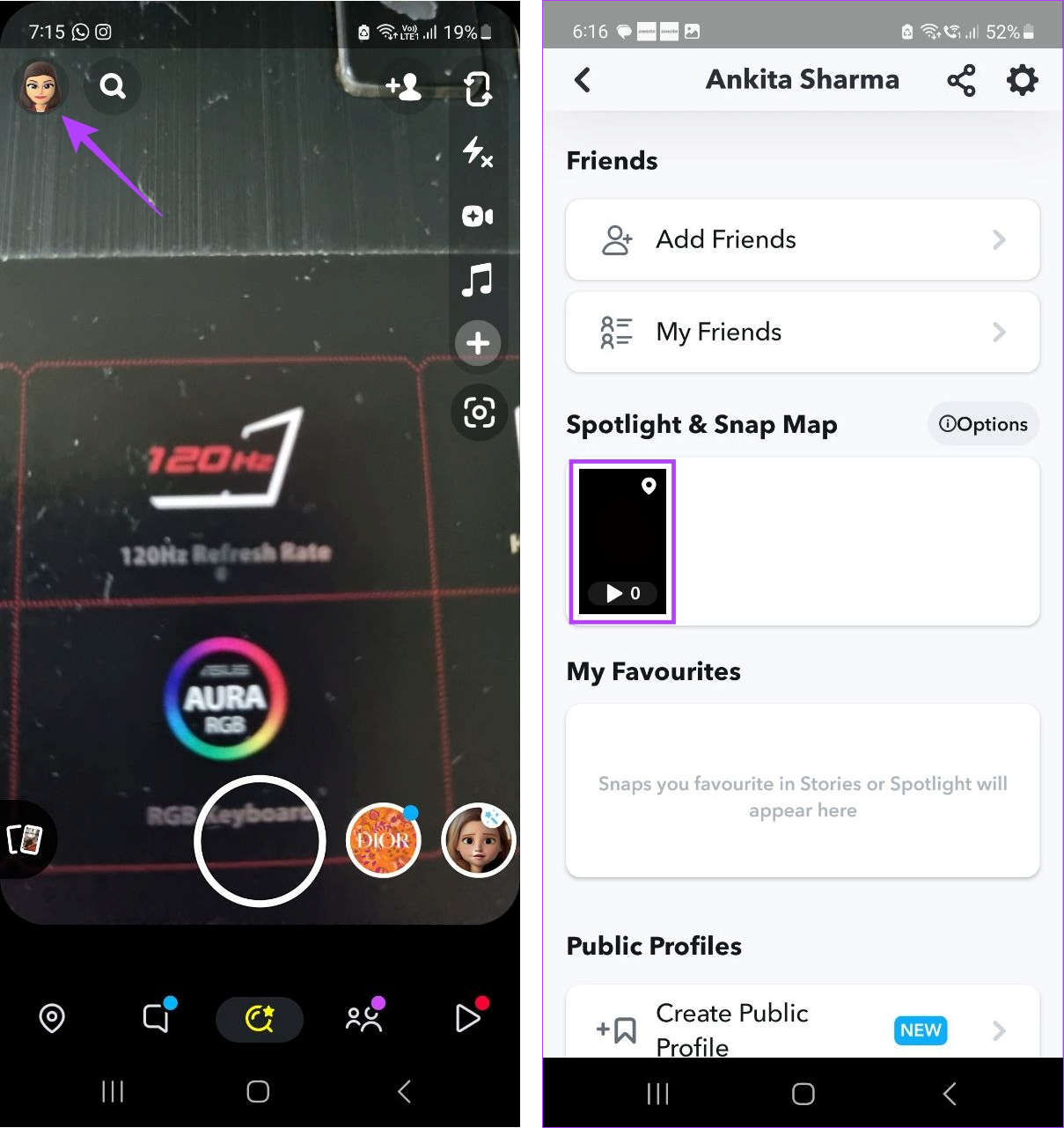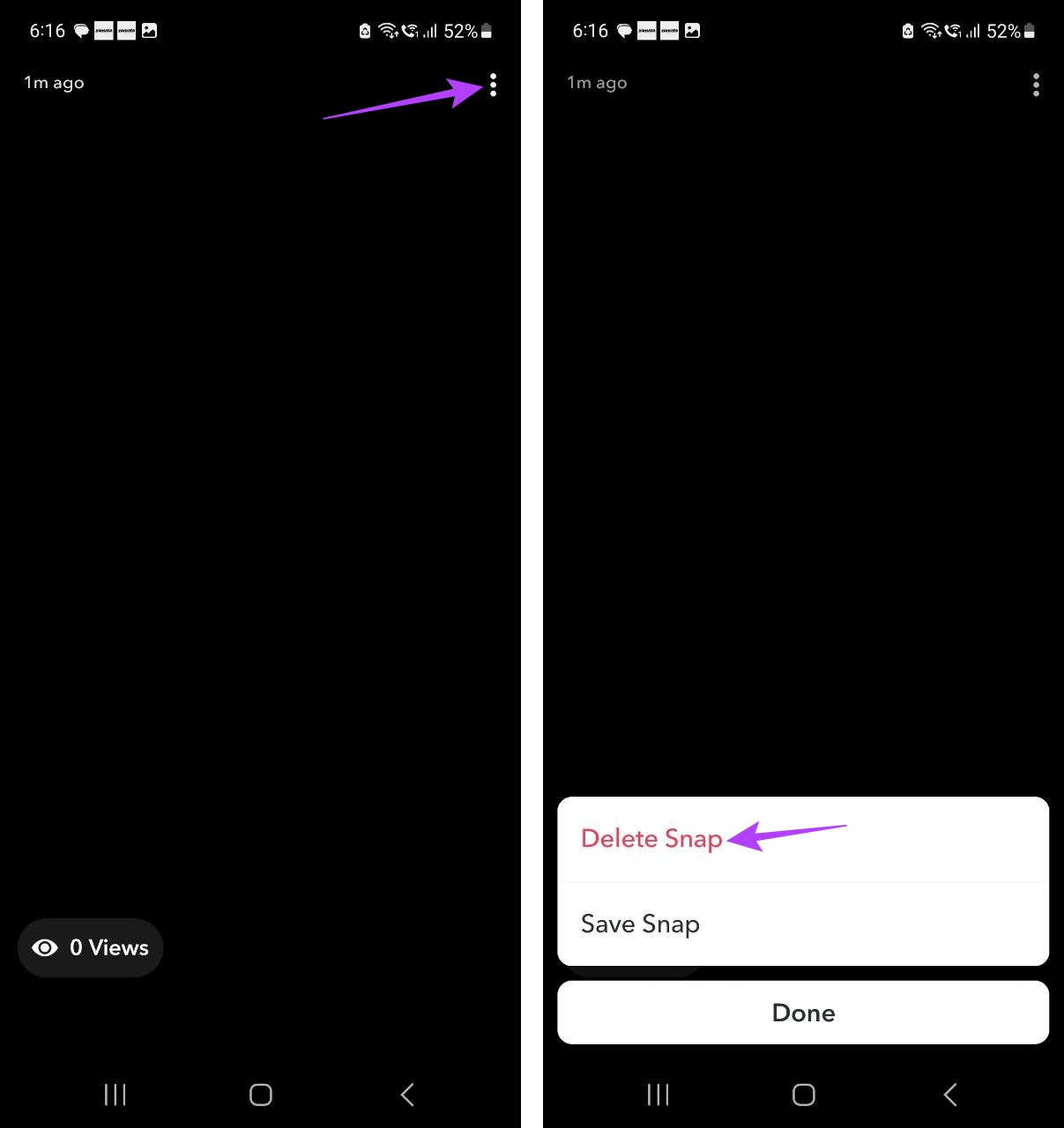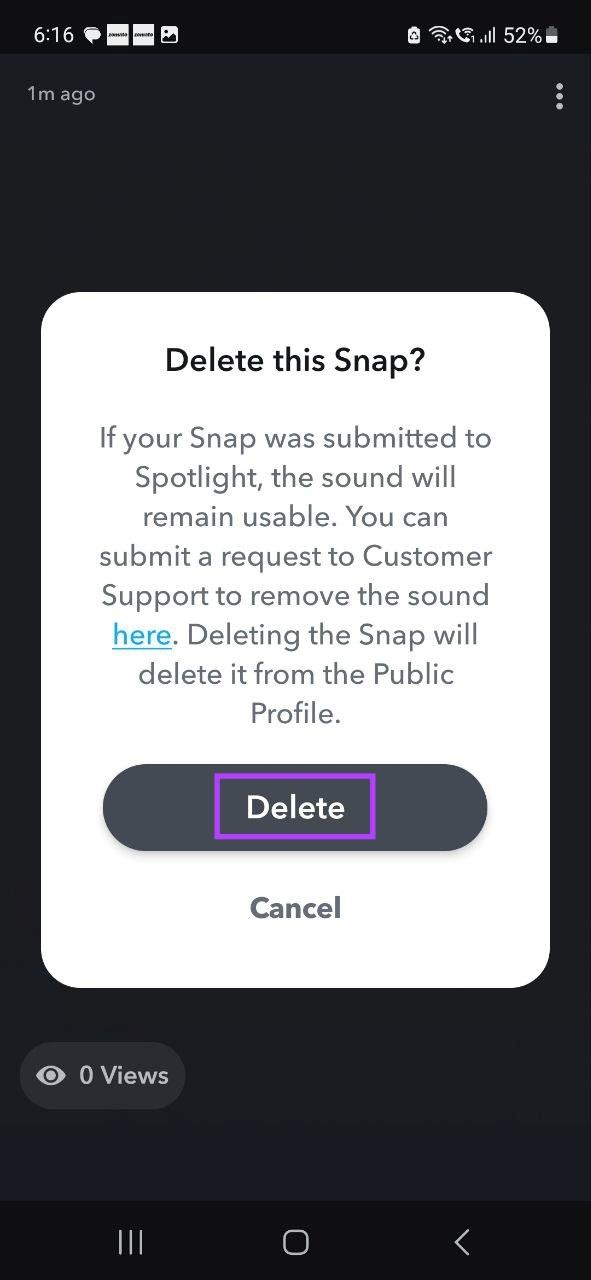Snapchat sobre tu vida diaria puede permitirles a tus amigos saber lo que has estado haciendo. O, si no eres un usuario habitual, el 'Snap en modo vacaciones' ocasional también puede funcionar. Pero, ¿qué pasaría si estuvieras en el flujo y accidentalmente enviaras el Snap equivocado? Si esto te ha sucedido y te preguntas si puedes anular el envío o eliminar Snaps en Snapchat, sigue leyendo.
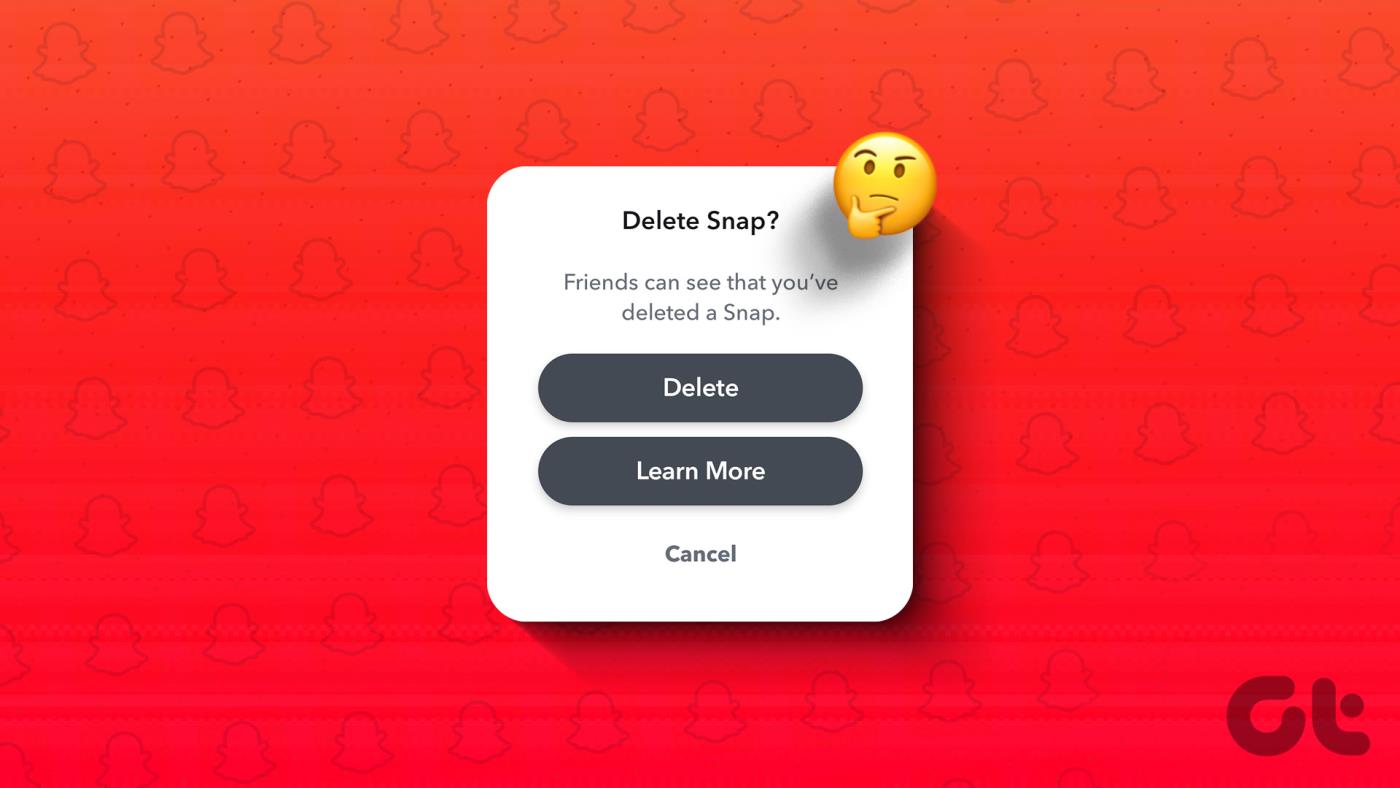
Lo primero es lo primero: no puedes anular el envío de instantáneas en Snapchat. Pero puedes eliminar instantáneas en Snapchat, que es similar a la función de anular envío e impide que el destinatario acceda a ellas. Sin embargo, se aplican algunas restricciones a la eliminación de instantáneas de Snapchat. Exploremos más sobre esto en la siguiente sección.
Nota : un complemento eliminado no afecta la puntuación de la racha. Pero necesitarás enviar otro snap para mantener la racha de snaps.
Cosas que debe saber antes de eliminar instantáneas
Como se mencionó anteriormente, hay algunas cosas a considerar antes de eliminar instantáneas en Snapchat. Esto es lo que necesita saber:
- Si el otro usuario está ejecutando una versión antigua de Snapchat, existe la posibilidad de que Snap no se elimine de su parte.
- Eliminar ciertos Snaps activará notificaciones, lo que le permitirá al otro usuario saber que se ha eliminado un Snap.
- Snapchat elimina automáticamente las instantáneas una vez que caducan o se ven.
- Snapchat elimina instantáneas sin abrir después de 7 días en conversaciones grupales y después de 31 días en chats personales (uno a uno).
Cómo eliminar un complemento de Snapchat
Dejando eso de lado, aquí hay varios métodos para eliminar instantáneas de Snapchat. Además, los pasos son los mismos para dispositivos iOS y Android. Vamos a empezar.
1. Eliminar una imagen de los chats en Snapchat
Snapchat te permite eliminar individualmente las imágenes e Historias enviadas a tus amigos. Esto significa que si le enviaste el complemento incorrecto a tu amigo a través del chat personal, deberás eliminarlo del mensaje de Snapchat. Siga los pasos a continuación en Android o iPhone.
Paso 1: abre la aplicación móvil Snapchat.
Paso 2: Aquí, toca el ícono de Chat.
Paso 3: Luego, toque el usuario correspondiente para abrir su ventana de Chat.
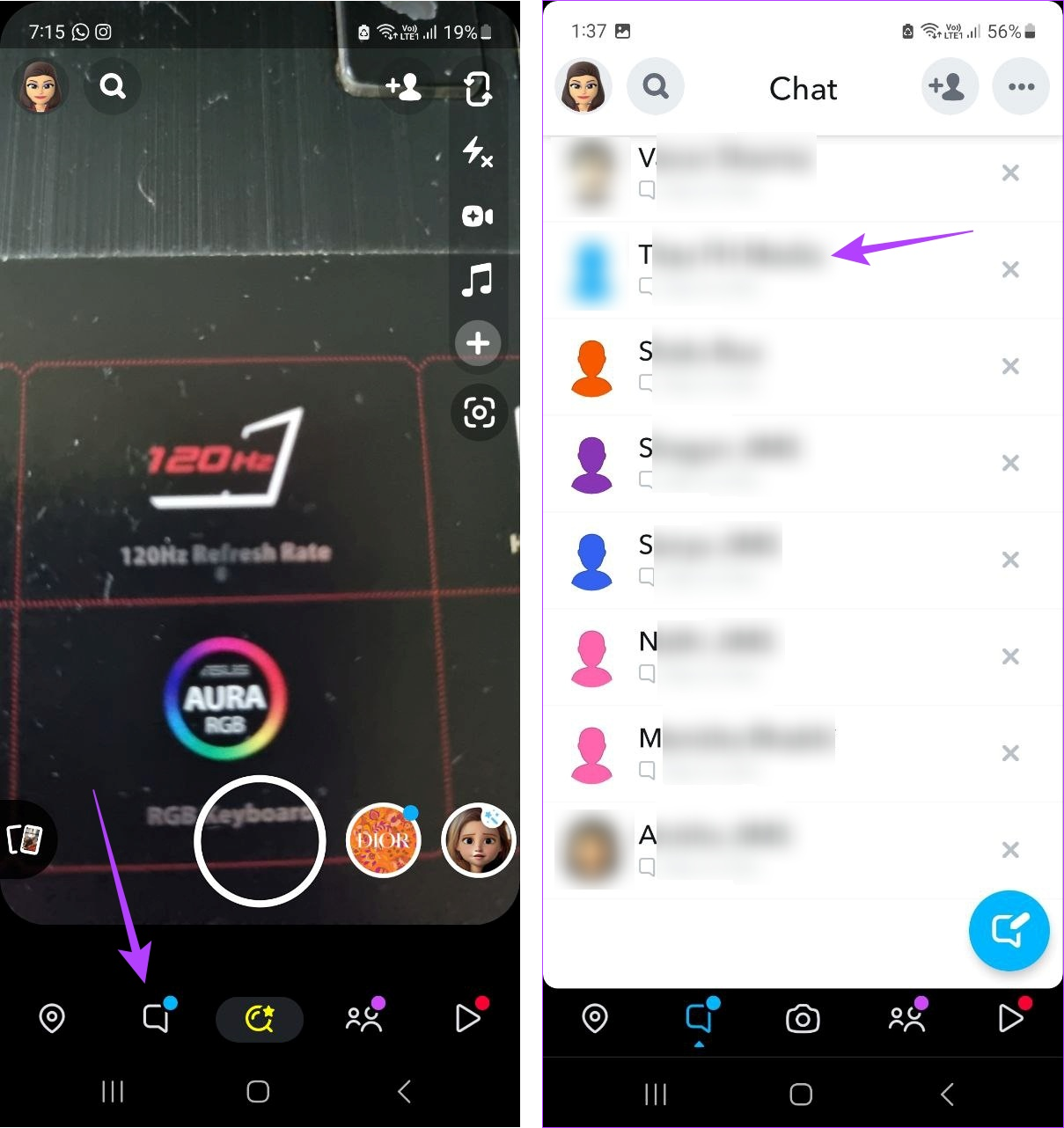
Paso 4: Mantenga presionado el complemento que desea eliminar.
Paso 5: De las opciones, toque Eliminar.
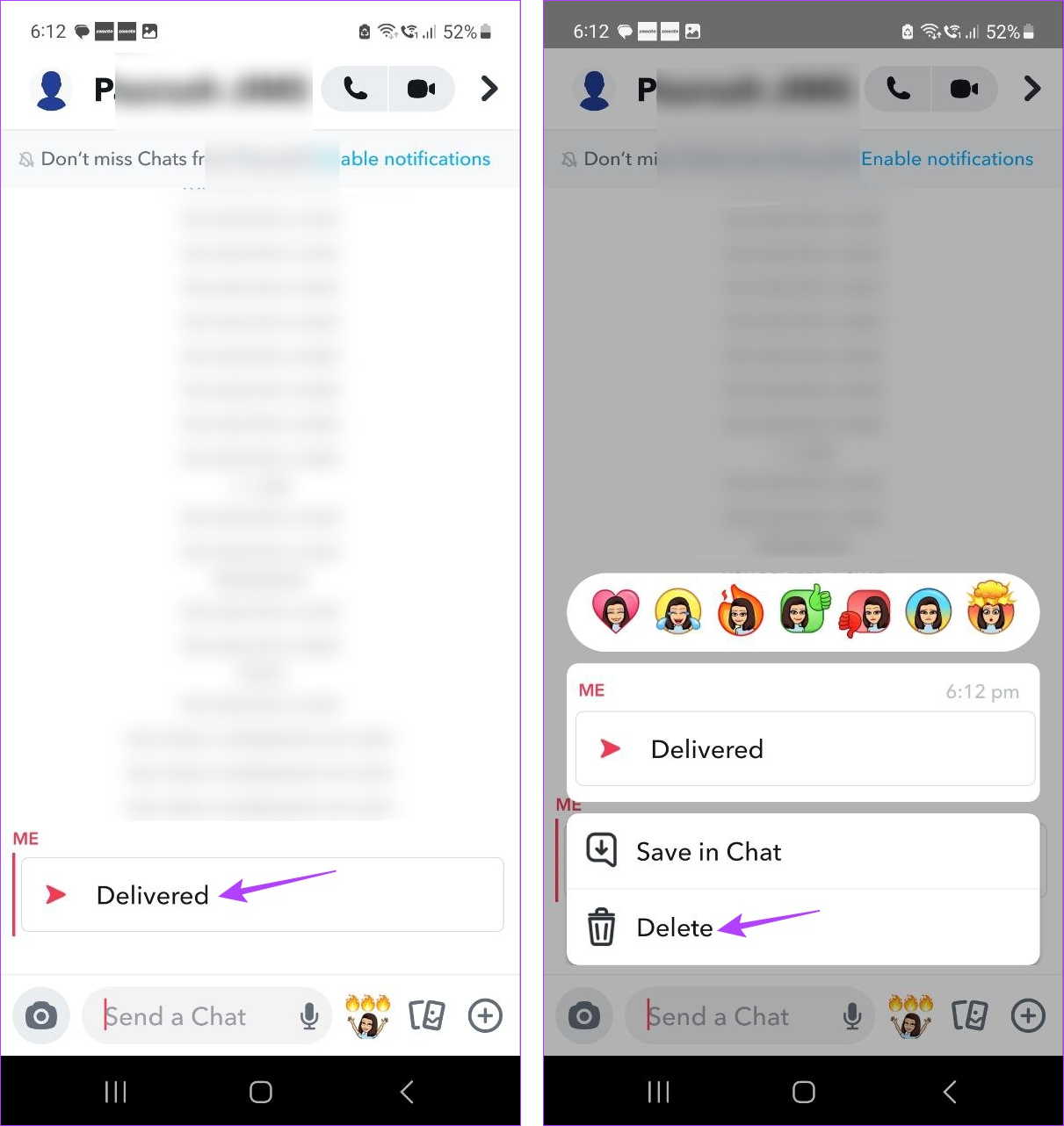
Paso 6: Nuevamente, toca Eliminar.
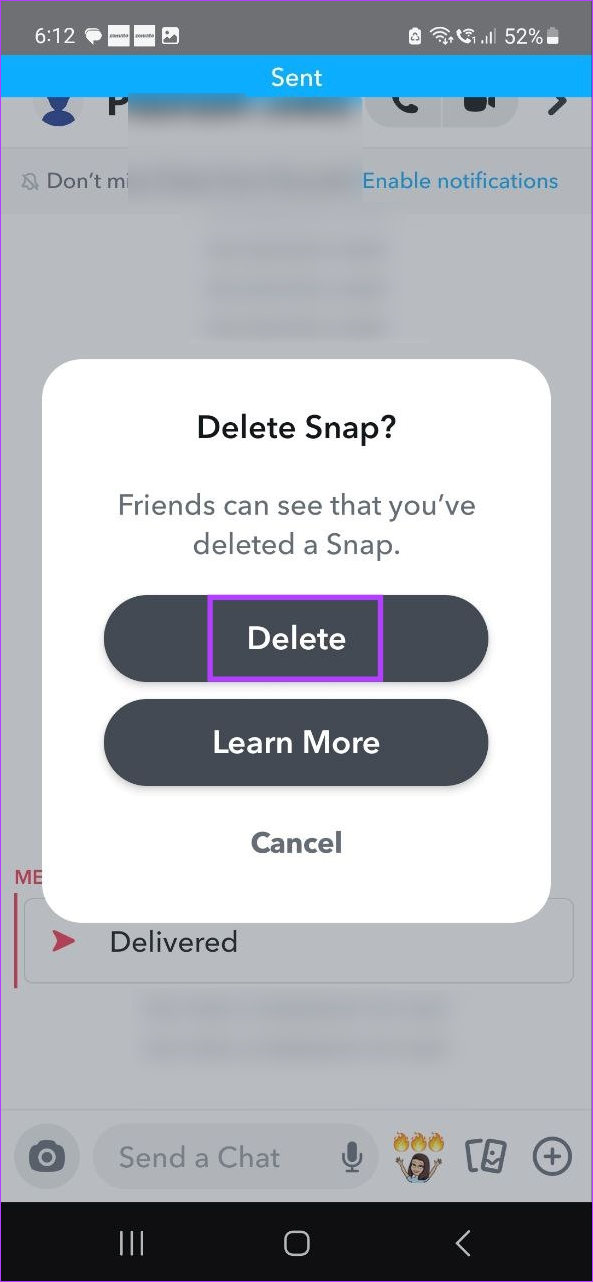
Esto eliminará inmediatamente las instantáneas enviadas desde Snapchat. Si bien el complemento eliminado ya no estará disponible, un mensaje que indica que eliminó un complemento será visible en la ventana de Chat, informando al usuario que se eliminó un complemento.
Consejo : También puedes cambiar la configuración del chat para eliminar automáticamente el complemento después de que el destinatario lo vea. Mantenga presionado el nombre o grupo del amigo> seleccione Configuración de chat> Eliminar chats> seleccione Después de ver.
2. Eliminar una imagen de la historia de Snapchat
Además de cargar Snaps en vivo, Snapchat también permite a sus usuarios agregar fotos del carrete a sus Historias de Snapchat . Esto también significa que si se selecciona una imagen incorrecta, finalmente se cargará en tu Historia de Snapchat. En ese caso, puedes ir a la sección Mi historia y eliminar individualmente los Snaps de tu Historia de Snapchat. A continuación se explica cómo hacerlo en dispositivos iOS y Android.
Paso 1: abre la aplicación Snapchat y toca el ícono de tu perfil.
Paso 2: Desplázate hacia abajo hasta la sección Mi historia y toca tu historia.
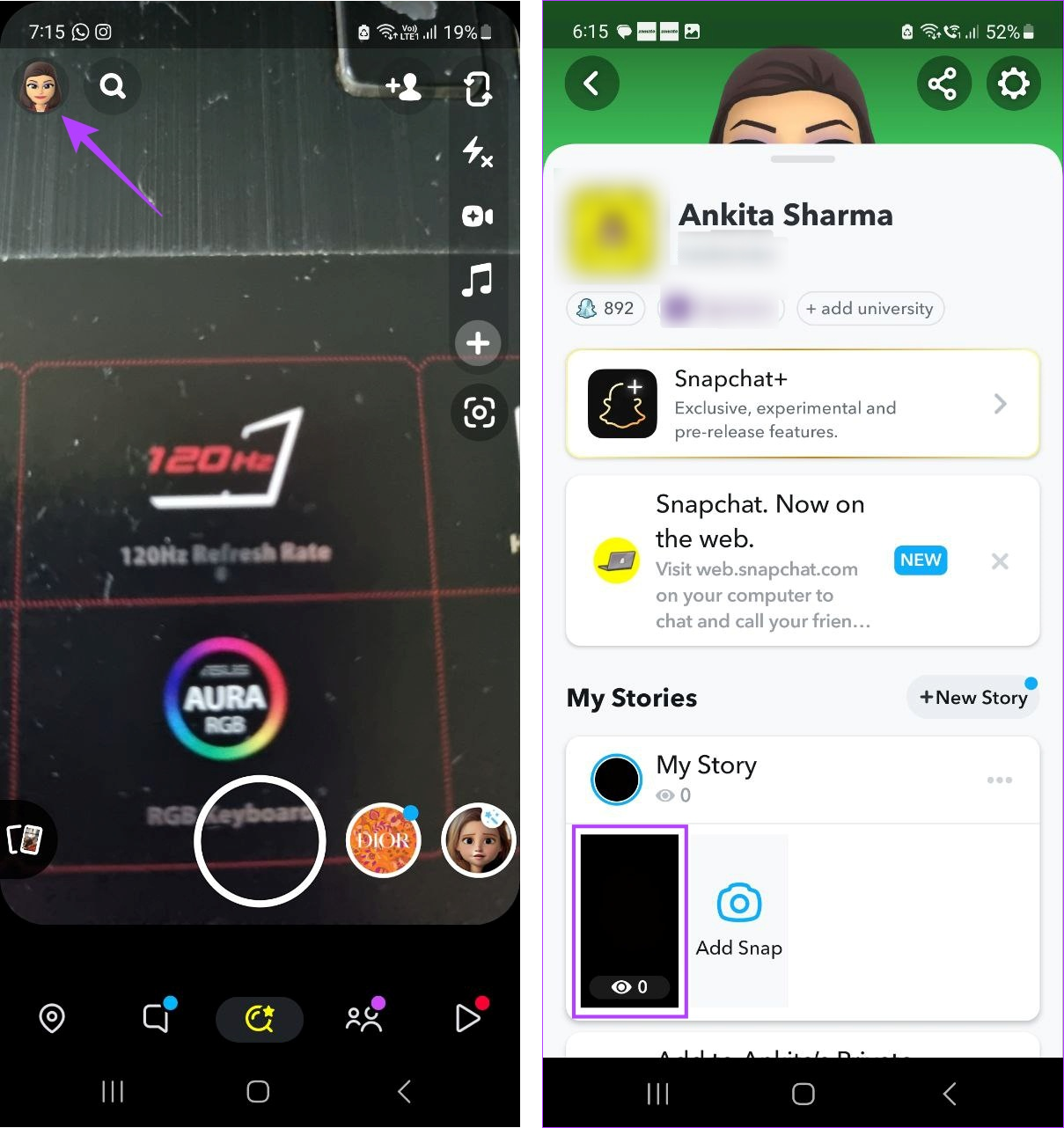
Paso 3: abre el Snap que deseas eliminar y toca el ícono de tres puntos.
Paso 4: Aquí, toca Eliminar.
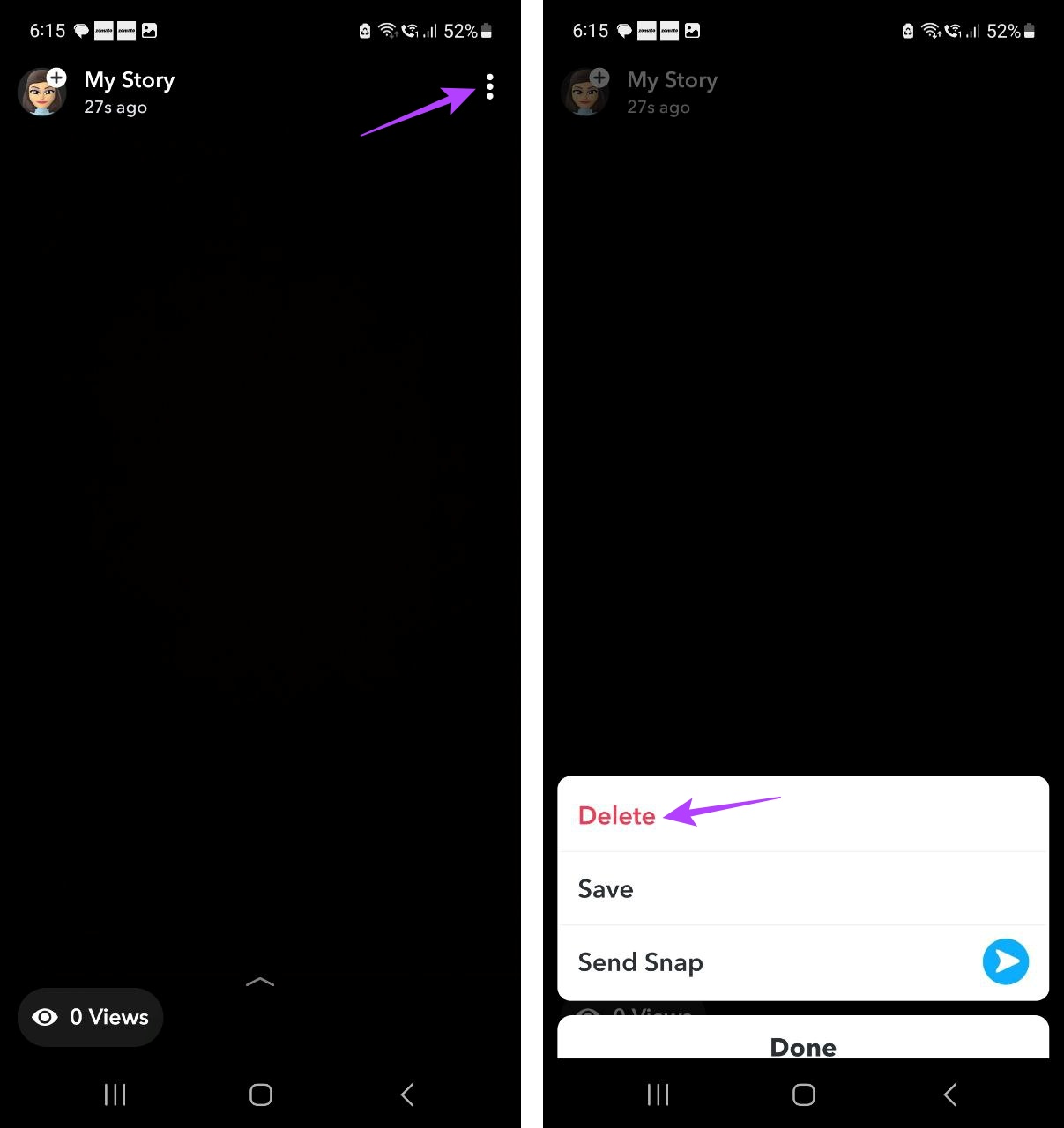
Paso 5: toca Eliminar nuevamente en la ventana emergente para confirmar.
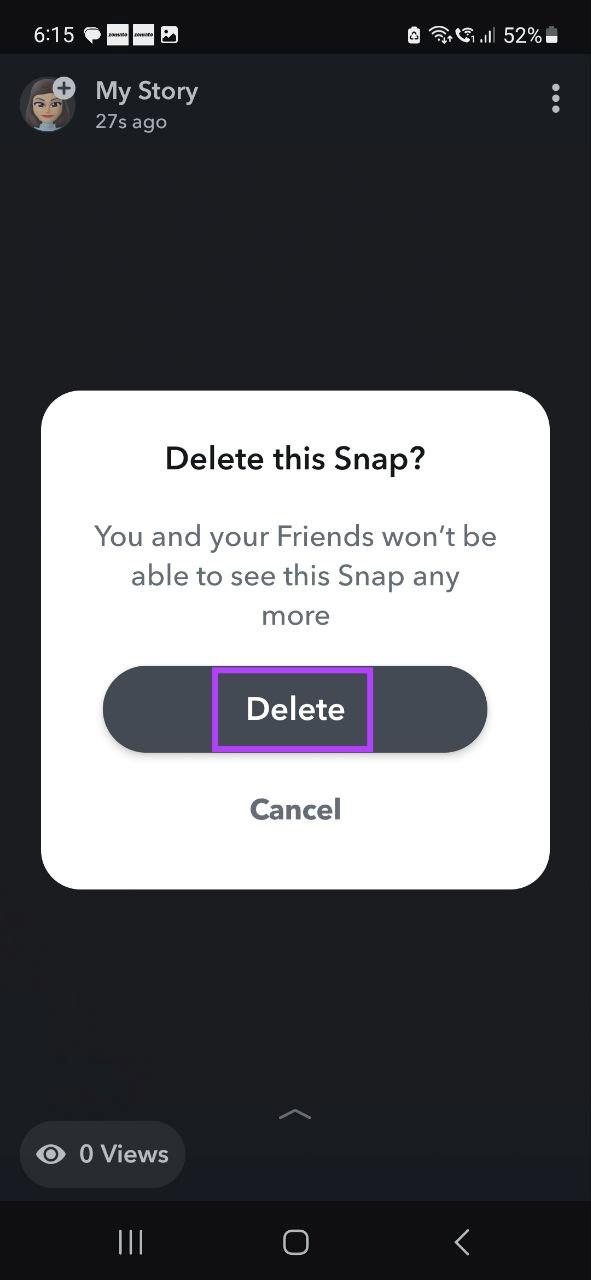
Esto eliminará la imagen de tu historia de Snapchat. También puedes repetir estos pasos si deseas eliminar cualquier otra imagen de tu Historia de Snapchat.
3. Eliminar instantáneas de los recuerdos
Por lo general, las Historias y Snaps de Snapchat se eliminan automáticamente 24 horas después de haber sido cargados. Sin embargo, puedes guardar ciertas instantáneas en tus Recuerdos de Snapchat. Pero, por otro lado, podrías terminar guardando toneladas de Snaps que ya no necesitas. En ese caso, abre tus Recuerdos de Snapchat y elimina todas las instantáneas adicionales. He aquí cómo hacerlo.
Consejo: consulta nuestro otro artículo si tienes problemas para cargar Snapchat Memories .
Paso 1: abre la aplicación móvil Snapchat.
Paso 2: Ahora, deslízate hacia arriba desde la parte inferior de la pantalla.
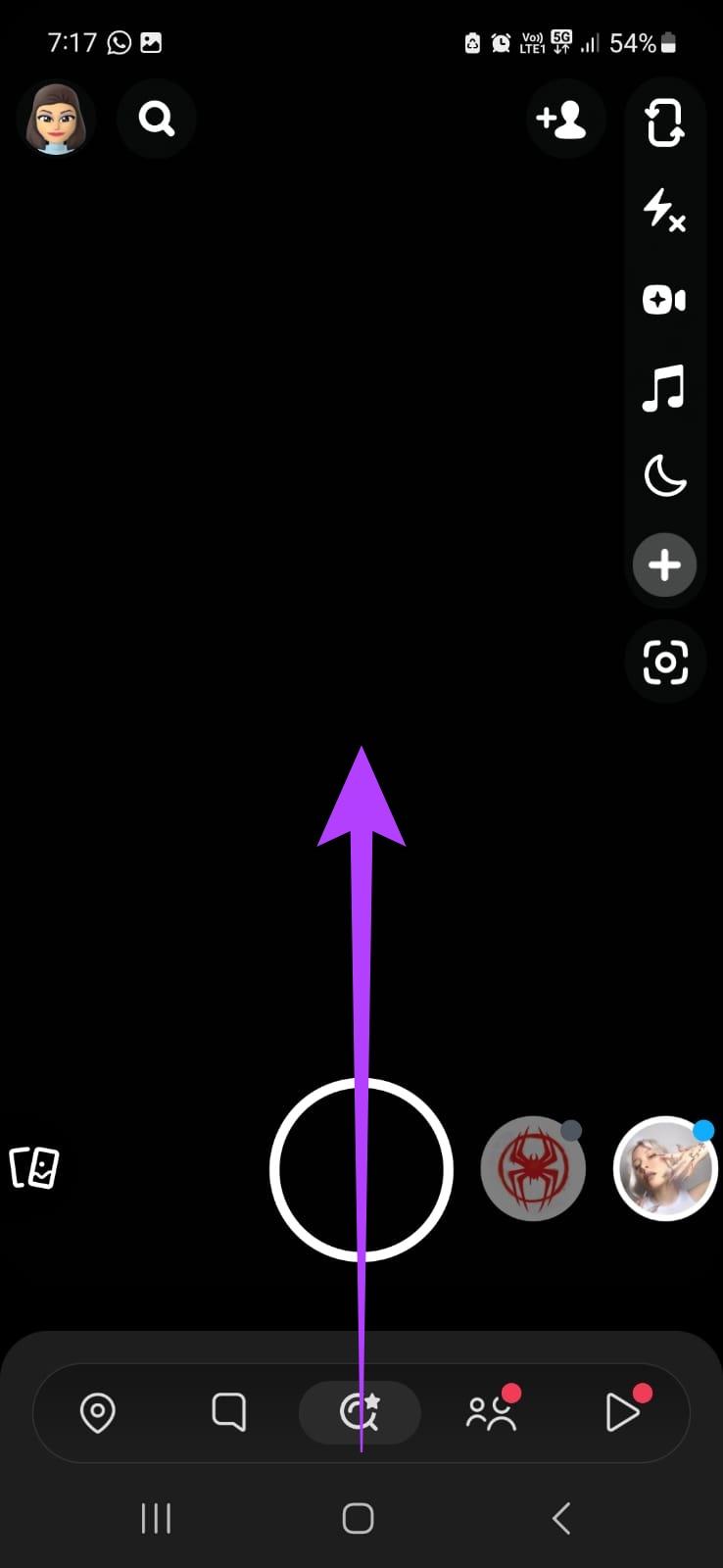
Paso 3: Una vez que se abra Snapchat Memories, desplácese hasta el Snap correspondiente y tóquelo.
Paso 4: Aquí, toca el ícono de tres puntos.
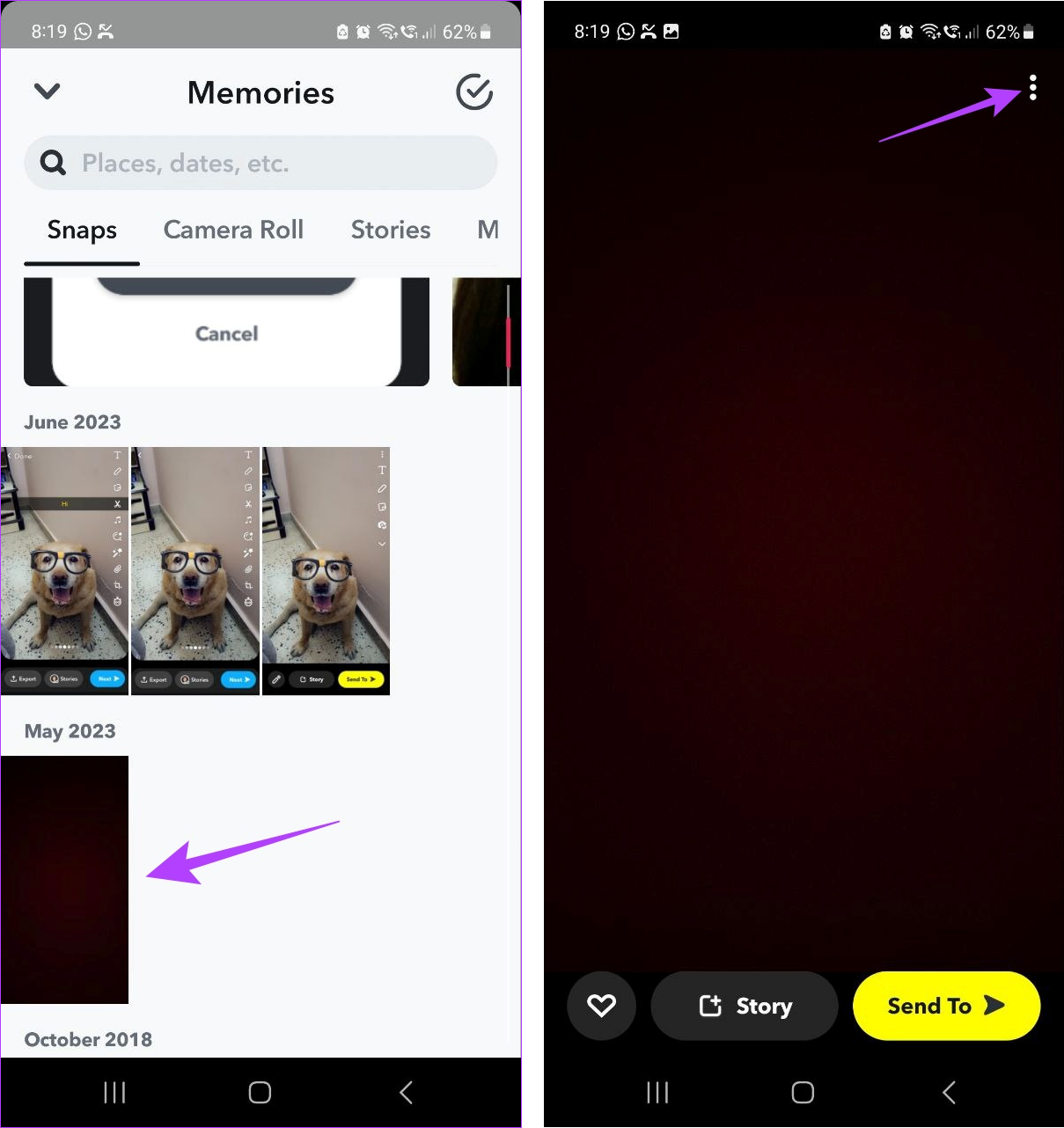
Paso 5: Luego, toca Eliminar Snap.
Paso 6: Ahora, toca Eliminar nuevamente para confirmar.
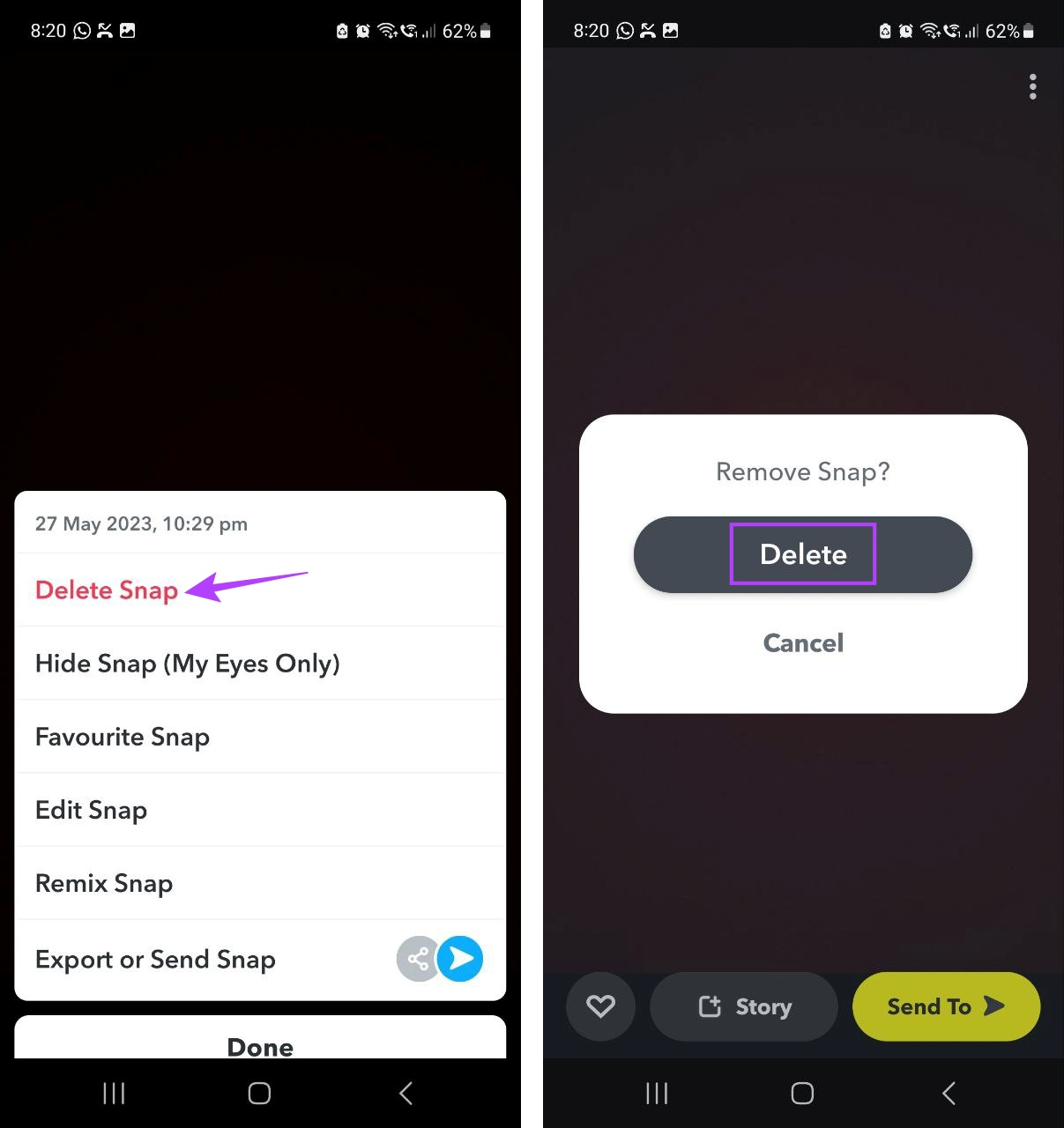
Esto eliminará las imágenes guardadas de Memories en Snapchat.
4. Eliminar una imagen del mapa instantáneo
Si ha visitado un lugar y desea documentarlo, también puede agregarlo a su Mapa Snap. Este Snap será visible para otras personas que visiten esa ubicación en particular. Sin embargo, si no quieres que otros sepan dónde has estado, además de activar el Modo Fantasma, también puedes eliminar ese Snap de tu Mapa de Snaps. Así es cómo.
Paso 1: abre Snapchat.
Paso 2: en la esquina superior izquierda, toca el ícono de tu perfil.
Paso 3: En esta página, desplácese hacia abajo hasta la sección 'Spotlight & Snap Map'.
Paso 4: toca el complemento.
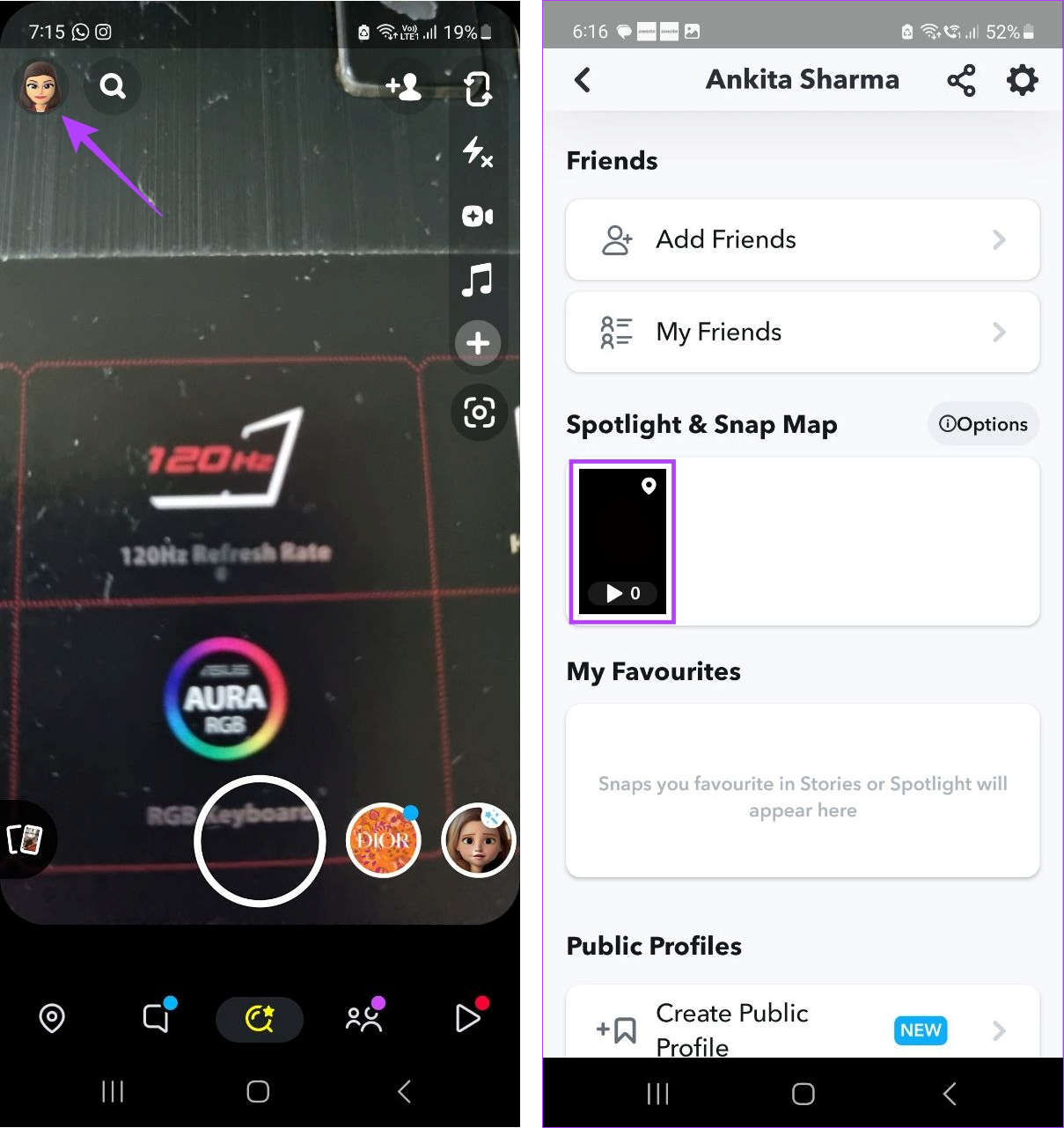
Paso 5: Una vez que abras el Snap correspondiente, toca el ícono de tres puntos.
Paso 6: Aquí, toca Eliminar Snap.
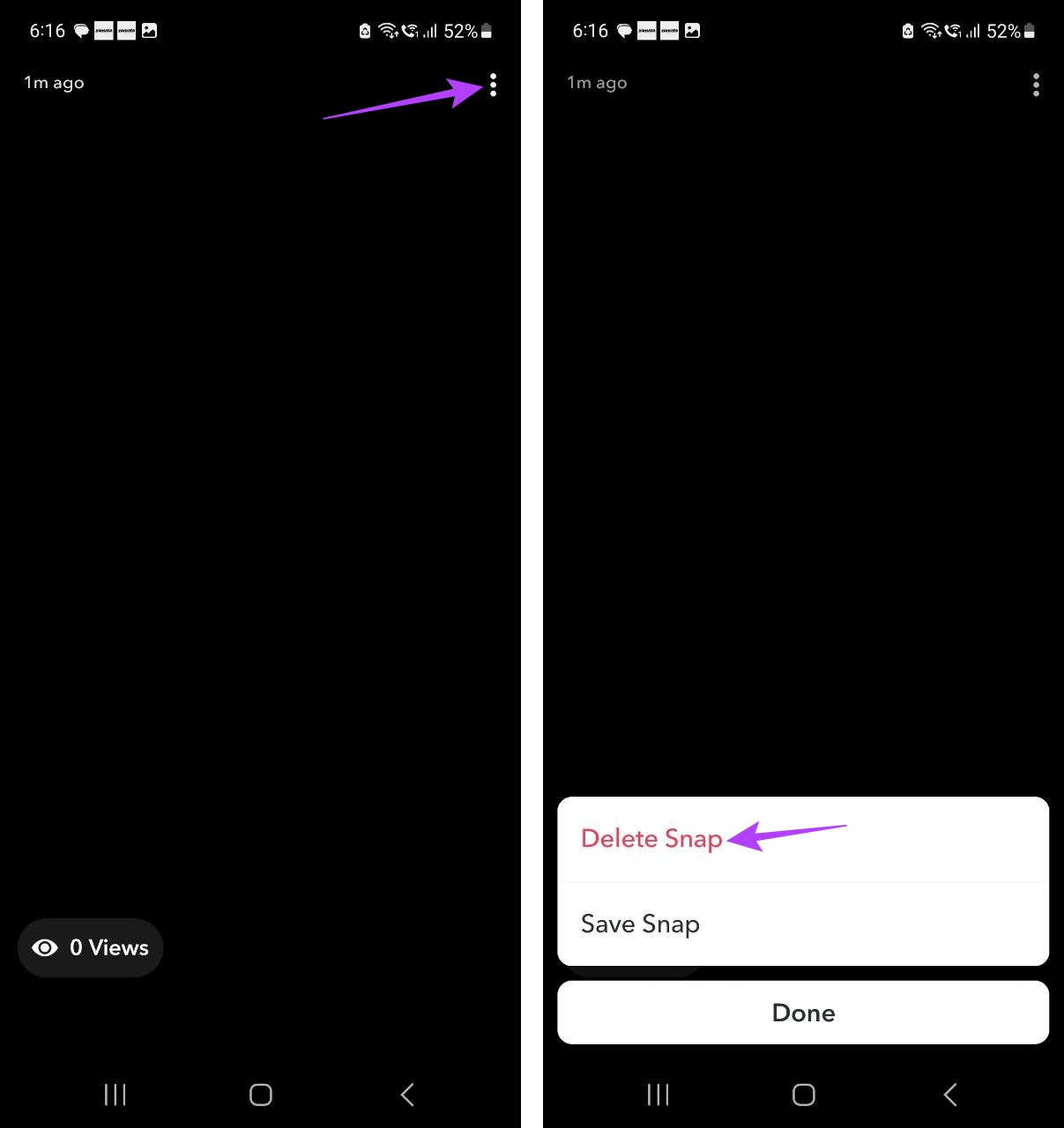
Paso 7: toca Eliminar para confirmar.
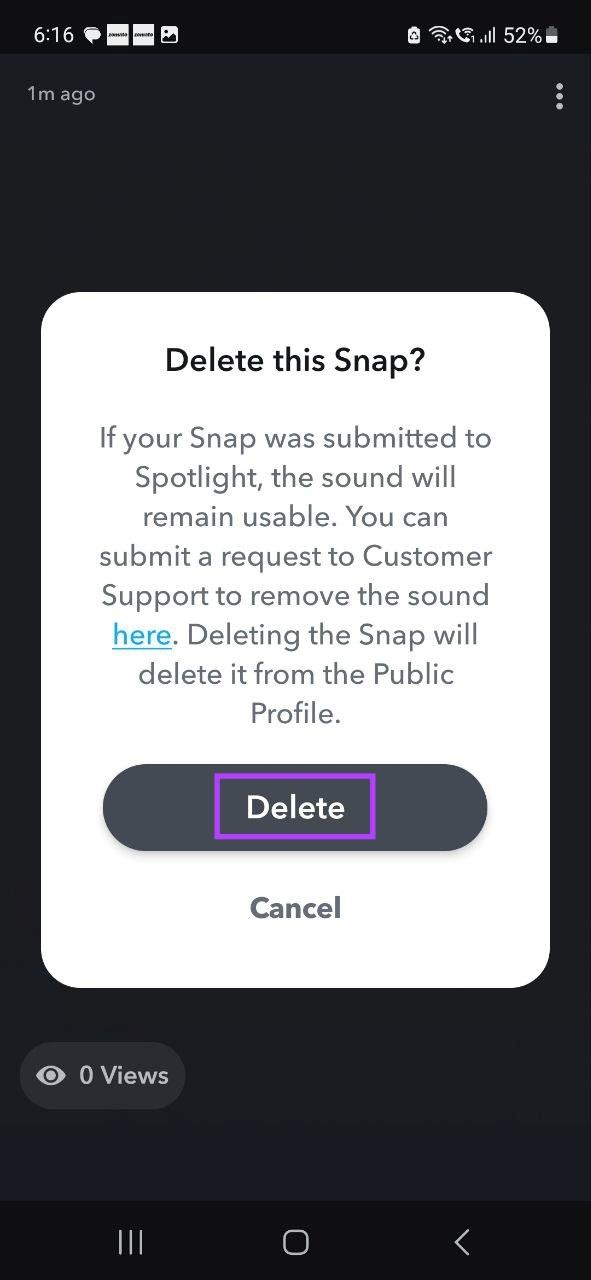
Esto eliminará la imagen de su Snap Map. También puedes repetir estos pasos para eliminar otras fotos de Snapchat del Mapa Snap.
5. Elimina tu cuenta de Snapchat
Una de las formas más seguras de eliminar Snaps en Snapchat es eliminando tu cuenta de Snapchat. Esto eliminará todos los Snap que hayas enviado. Además, si elimina su cuenta de Snapchat, el otro usuario tampoco será notificado de que se ha eliminado un Snap de la ventana de Chat. Para obtener más información, consulta nuestra explicación sobre cómo eliminar tu cuenta de Snapchat .
Preguntas frecuentes para eliminar instantáneas en Snapchat
¿Puedes eliminar varias imágenes de Snapchat a la vez?
Si bien es posible que tengas que eliminar la mayoría de los Snaps de uno en uno, puedes eliminar varias imágenes de Snapchat Memories. Simplemente seleccione todas las imágenes y elimínelas de forma masiva usando las opciones del menú.
Eliminar esas instantáneas
Si por error enviaste el Snap equivocado a la persona equivocada, esperamos que nuestro artículo haya podido ayudarte a eliminar esos Snaps en Snapchat. Además, si desea utilizar Snapchat de incógnito, considere cambiar su nombre de usuario o nombre para mostrar actual de Snapchat .